Skype es un popular servicio VoIP que permite a las personas comunicarse realizando y recibiendo llamadas de voz y video gratuitas. Si está utilizando una PC con Windows 10 o una computadora portátil Mac, es probable que tenga la aplicación ya que viene preinstalada con el sistema operativo.
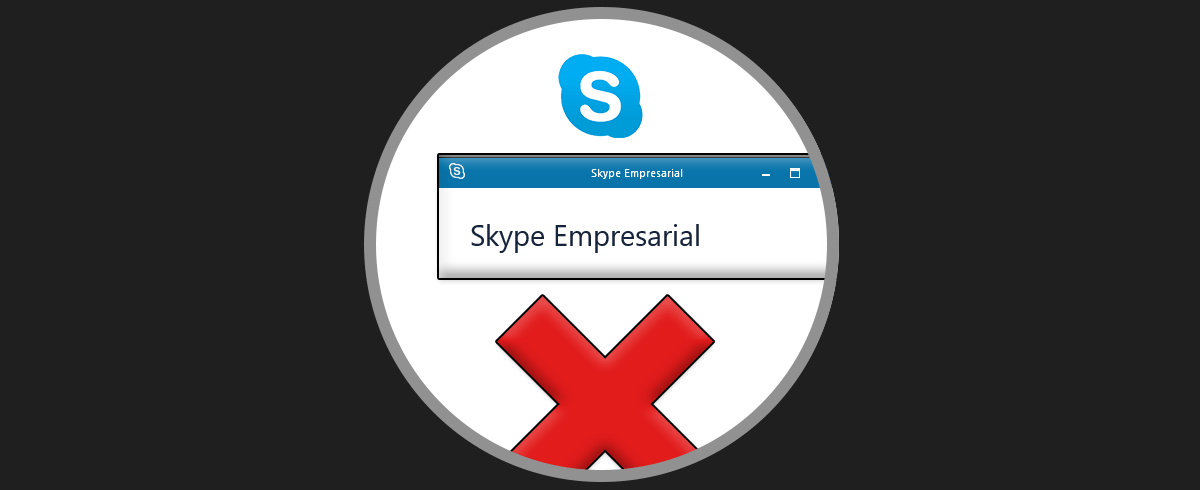
Si bien Skype está disponible en su dispositivo, no significa que sea el mejor servicio que puede usar para videoconferencias o llamadas de voz. Además, no todos sus usuarios estaban contentos con los cambios que se produjeron después de que Microsoft adquiriera Skype en 2012. Varios usuarios incluso comenzaron a migrar a servicios alternativos.
Si descubre que Skype está ocupando demasiado espacio en su computadora, o simplemente no puede usarlo por alguna razón, es posible que desee deshacerse de él. Siga leyendo para obtener instrucciones sobre cómo desinstalar Skype en Windows 10.
¿Cómo desinstalar Skype en una computadora con Windows 10?
Si el ícono de Skype está en su barra de tareas, haga clic con el botón derecho y seleccione salir de Skype y asegúrese de que la aplicación no se esté ejecutando en segundo plano.
- Si el ícono de Skype no está en su barra de tareas, haga clic derecho en la barra de tareas, seleccione Administrador de tareas y luego haga clic en Skype > Finalizar tarea.
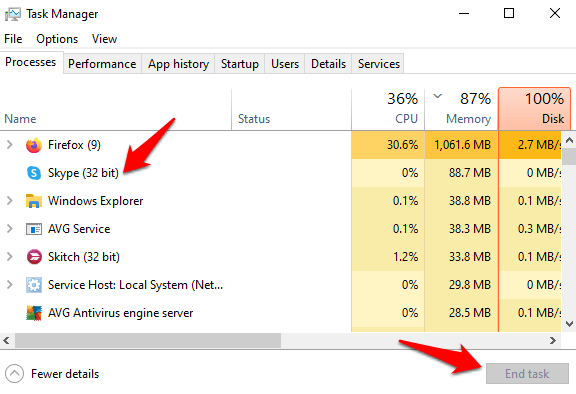
- Presione la tecla del logotipo de Windows y R para abrir el cuadro de diálogo Ejecutar. También puede hacer clic derecho en Inicio y seleccionar Ejecutar.
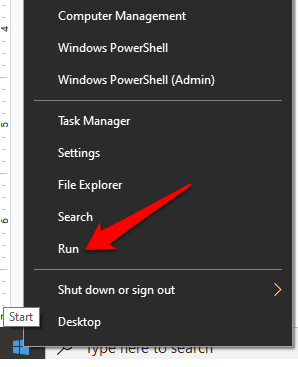
- En el cuadro de diálogo Ejecutar, escriba appwiz.cpl y haga clic en Aceptar o presione Entrar.
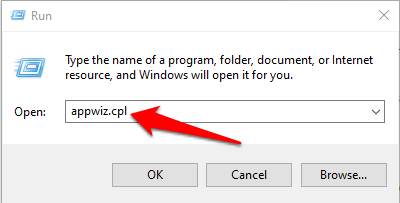
- Busque Skype en la lista, haga clic derecho y seleccione Desinstalar.
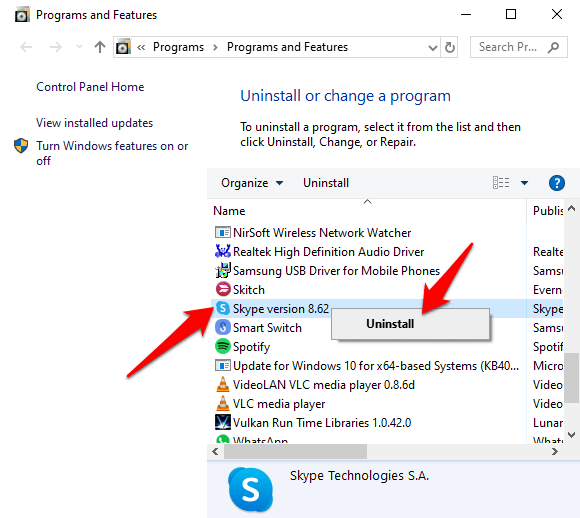
Una forma más rápida de desinstalar Skype en Windows 10 es escribir Skype en la barra de búsqueda y luego hacer clic en Desinstalar en el menú de aplicaciones a la derecha. Si no ve la opción Desinstalar, haga clic en la flecha hacia abajo para expandir el menú.
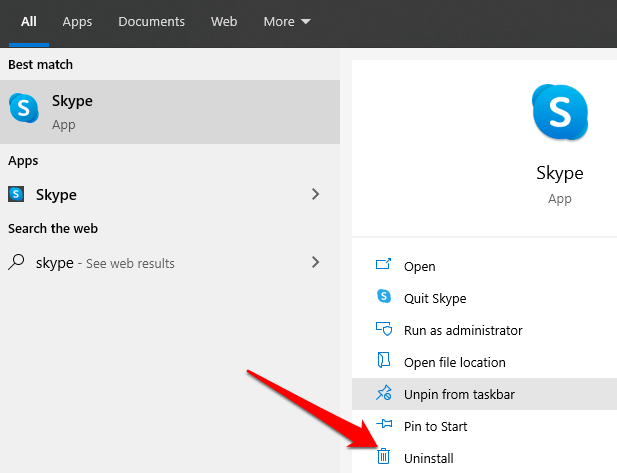
En la ventana Desinstalar o cambiar un programa, busque Skype en la lista, haga clic derecho sobre él y haga clic en Desinstalar. Aparecerá una ventana emergente que le preguntará ¿Está seguro de que desea eliminar por completo Skype y todos sus componentes? Haga clic en Sí para confirmar la acción y espere a que se complete la desinstalación.
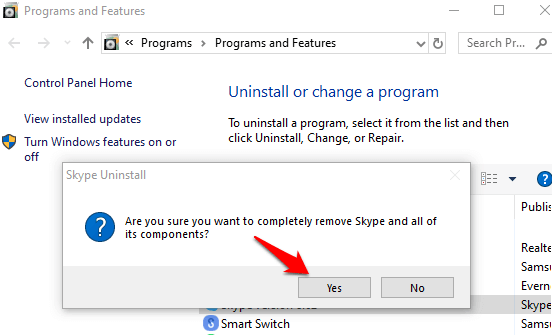
¿Cómo desinstalar Skype en una Mac?
Es tan fácil desinstalar Skype en su computadora portátil Mac como en una computadora con Windows siguiendo estos pasos:
- Haga clic derecho en Skype y haga clic en Salir de Skype. Haga clic en la aplicación Finder, abra la carpeta Aplicaciones y arrastre su copia de Skype a la papelera.
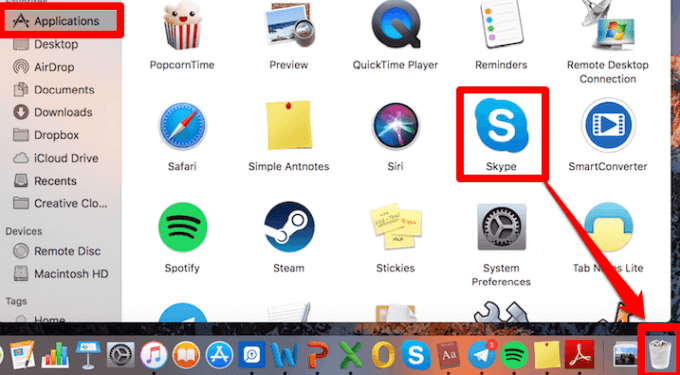
Alternativamente, puede abrir ~/Library/Application Support, buscar la carpeta de Skype y luego arrastrarla a la papelera. Si no ve la carpeta Biblioteca, use el menú Ir, seleccione Ir a la carpeta y luego escriba ~/Biblioteca/Soporte de aplicaciones.
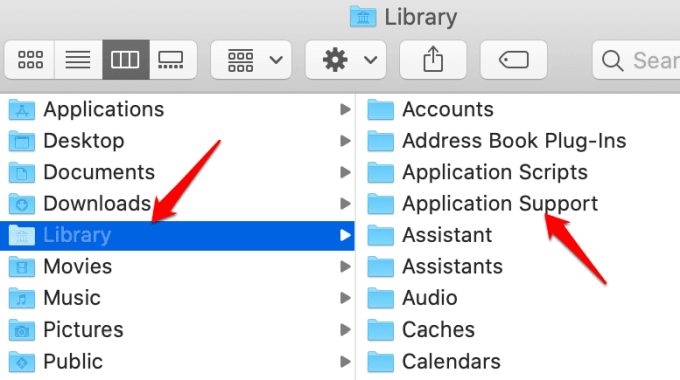
- Abre Finder y escribe Skype usando la función de búsqueda. Si encuentra algún resultado, muévalo a la papelera. También puede abrir ~/Library/Preferences, o usar el menú Ir > Ir a la carpeta y luego escribir ~/Library/Preferences. Busque com.skype.skype.plist y arrástrelo a la papelera.
¿Cómo desinstalar Skype Empresarial?
Skype for Business ha sido reemplazado por Microsoft Teams, que tiene todas las capacidades clave de Skype for Business Online junto con nuevas innovaciones de video, voz y reuniones.
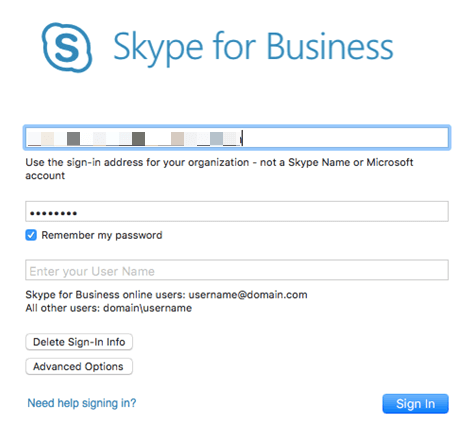
La aplicación sigue formando parte de Office 365 Suite, pero Microsoft anima a los usuarios de Microsoft 365 y Office 365 a implementar Teams de forma independiente o junto con Skype for Business. Los clientes en línea de Skype for Business continuarán usando el servicio hasta la fecha de retiro del 31 de julio de 2021.
Si desea desinstalar Skype Empresarial en Windows 10, puede hacerlo mediante el Panel de control o un software de desinstalación de terceros.
¿Cómo desinstalar Skype Empresarial mediante el Panel de control?
Nota: si tiene la versión de Microsoft 365 de Skype Empresarial, no puede eliminarla por sí solo. Esto se debe a que la aplicación está integrada con otras aplicaciones de Office, lo que significa que eliminarla eliminaría y eliminaría el resto de la suite de Office.
Si está usando la versión independiente de Skype Empresarial, siga estos pasos para desinstalarlo de su computadora con Windows 10.
- En Skype Empresarial, haga clic en Herramientas > Opciones > Personal.
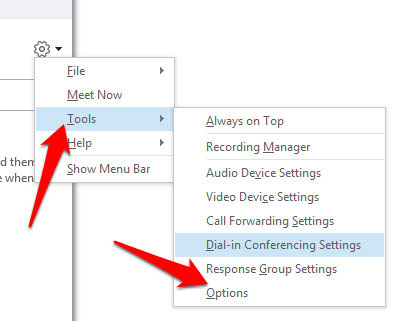
- Desmarque la casilla Iniciar la aplicación en primer plano y la casilla Iniciar automáticamente la aplicación cuando inicie sesión en Windows, y luego haga clic en Aceptar.
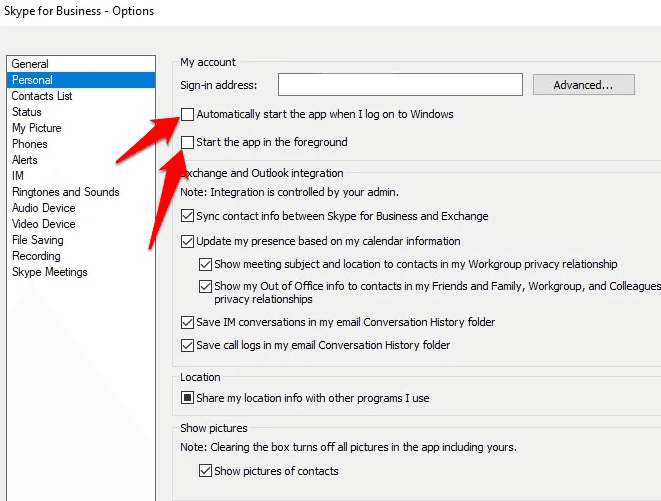
- Haga clic en Archivo>Salir.
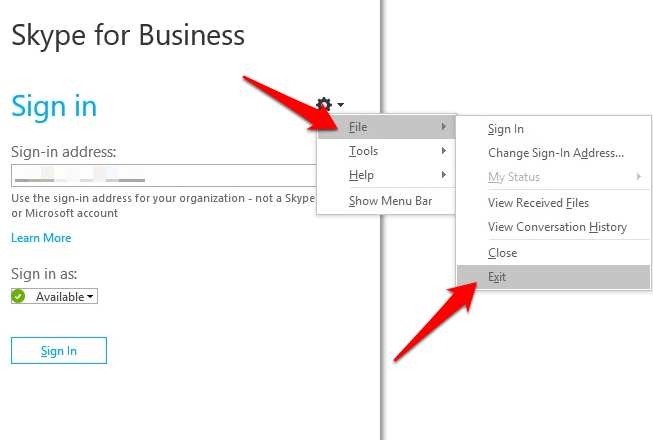
- Abra Panel de control > Programas > Programas y características y haga clic en Desinstalar o cambiar un programa. Haga clic con el botón derecho en Skype Empresarial y seleccione Desinstalar. Si la aplicación no aparece en la lista, significa que la versión que está usando está integrada con otras aplicaciones de Office. Si ve el cuadro ¿Está seguro de que desea desinstalar Skype y todos sus componentes?, haga clic en Desinstalar y luego haga clic en Cerrar una vez que se complete el proceso.
Para desinstalar Skype Empresarial en una computadora Mac, cierre sesión en la aplicación y luego cierre la página de inicio de sesión. Presiona Control y haz clic en el ícono de Skype al mismo tiempo. Seleccione Salir para cerrar la aplicación. Abra Finder > Aplicaciones > Skype Empresarial y arrástrelo a la Papelera.
Deshazte de Skype para siempre
Si está cansado de usar Skype y quiere dejar de usar el servicio para siempre, las instrucciones anteriores lo ayudarán con eso. Sin embargo, si aún desea usar Skype sin instalar nada, la versión web simplificada de la aplicación ofrece la funcionalidad que necesita para comunicarse con sus contactos. Hay muchos servicios de VoIP alternativos que puede usar, incluidas llamadas en conferencia, compartir su pantalla y más.








